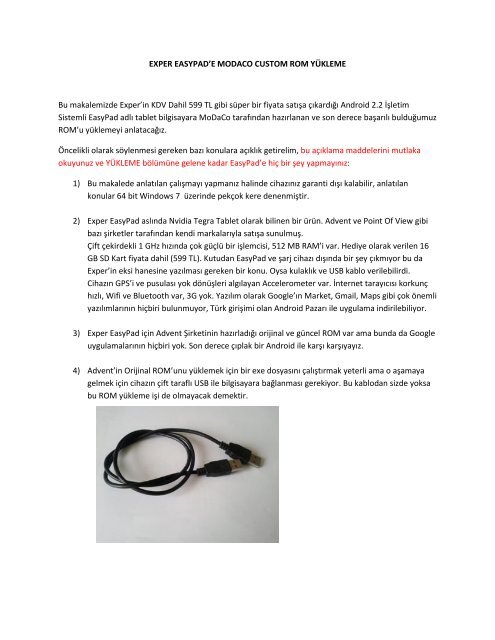EXPER EASYPAD'E MODACO CUSTOM ROM YÜKLEME Bu ...
EXPER EASYPAD'E MODACO CUSTOM ROM YÜKLEME Bu ...
EXPER EASYPAD'E MODACO CUSTOM ROM YÜKLEME Bu ...
Create successful ePaper yourself
Turn your PDF publications into a flip-book with our unique Google optimized e-Paper software.
<strong>EXPER</strong> EASYPAD’E <strong>MODACO</strong> <strong>CUSTOM</strong> <strong>ROM</strong> <strong>YÜKLEME</strong><br />
<strong>Bu</strong> makalemizde Exper’in KDV Dahil 599 TL gibi süper bir fiyata satışa çıkardığı Android 2.2 İşletim<br />
Sistemli EasyPad adlı tablet bilgisayara MoDaCo tarafından hazırlanan ve son derece başarılı bulduğumuz<br />
<strong>ROM</strong>’u yüklemeyi anlatacağız.<br />
Öncelikli olarak söylenmesi gereken bazı konulara açıklık getirelim, bu açıklama maddelerini mutlaka<br />
okuyunuz ve <strong>YÜKLEME</strong> bölümüne gelene kadar EasyPad’e hiç bir şey yapmayınız:<br />
1) <strong>Bu</strong> makalede anlatılan çalışmayı yapmanız halinde cihazınız garanti dışı kalabilir, anlatılan<br />
konular 64 bit Windows 7 üzerinde pekçok kere denenmiştir.<br />
2) Exper EasyPad aslında Nvidia Tegra Tablet olarak bilinen bir ürün. Advent ve Point Of View gibi<br />
bazı şirketler tarafından kendi markalarıyla satışa sunulmuş.<br />
Çift çekirdekli 1 GHz hızında çok güçlü bir işlemcisi, 512 MB RAM’i var. Hediye olarak verilen 16<br />
GB SD Kart fiyata dahil (599 TL). Kutudan EasyPad ve şarj cihazı dışında bir şey çıkmıyor bu da<br />
Exper’in eksi hanesine yazılması gereken bir konu. Oysa kulaklık ve USB kablo verilebilirdi.<br />
Cihazın GPS’i ve pusulası yok dönüşleri algılayan Accelerometer var. İnternet tarayıcısı korkunç<br />
hızlı, Wifi ve Bluetooth var, 3G yok. Yazılım olarak Google’ın Market, Gmail, Maps gibi çok önemli<br />
yazılımlarının hiçbiri bulunmuyor, Türk girişimi olan Android Pazarı ile uygulama indirilebiliyor.<br />
3) Exper EasyPad için Advent Şirketinin hazırladığı orijinal ve güncel <strong>ROM</strong> var ama bunda da Google<br />
uygulamalarının hiçbiri yok. Son derece çıplak bir Android ile karşı karşıyayız.<br />
4) Advent’in Orijinal <strong>ROM</strong>’unu yüklemek için bir exe dosyasını çalıştırmak yeterli ama o aşamaya<br />
gelmek için cihazın çift taraflı USB ile bilgisayara bağlanması gerekiyor. <strong>Bu</strong> kablodan sizde yoksa<br />
bu <strong>ROM</strong> yükleme işi de olmayacak demektir.
5) USB ile bilgisayarınıza bağladığınız EasyPad tablet bilgisayarınızı BACK ve POWER tuşlarına aynı<br />
anda öyle basmalısınız ki bu cihaz açılmadan EasyPad’e taktığınız bilgisayarınızdan bir donanım<br />
olarak görünsün. Aşağıdaki resimde bu tuşlar görünüyor.<br />
Back ve Power tuşlarına TAM BASILMASI GEREKTİĞİ GİBİ BASAMAZSANIZ EASYPAD AÇILIR VE<br />
BURADA ANLATILAN İŞLEMLERİ YAPAMAZSINIZ. EasyPad açılırsa kapatmanız ve yeniden<br />
denemeniz gerekecektir. Aşağıdaki şekilde APX aygıtı bilgisayarınız tarafından görününceye<br />
kadar bu işlemi denemeniz yani EasyPad kapalıyken BACK ve POWER tuşlarına aynı anda<br />
basmanız gerekebilir.<br />
6) EasyPad’e MoDaCo <strong>ROM</strong> yüklemek için cihazınız açıkken bilgisayarınız tarafından Bir Android<br />
Phone (Android Composite ADB Interface) cihazı olarak görünmesi gerekiyor ama bu işlemi<br />
EasyPad’in <strong>ROM</strong>’u ile yapamıyoruz. Yani önce Advent’in Orijinal (ve çıplak) <strong>ROM</strong>’unu<br />
yüklememiz gerekiyor. <strong>Bu</strong> yükleme asıl MoDaCo <strong>ROM</strong>’a geçiş <strong>ROM</strong>’u olacak. Advent’in original<br />
<strong>ROM</strong>’unu yükleyip kullanmayacağız ama isterseniz bunu da kullanabilirsiniz tabi.
7) EasyPad’in APX cihazı olarak tanıtılması başka bir olay, Android Phone olarak tanıtılması başka<br />
bir olay. APX Cihazı tanıtma işlemi sadece EasyPad kapalı ve USB’den bilgisayara takılıysa BACK<br />
ve POWER tuşlarına aynı anda basarak yapılabilen bir tanıtma işlemi. EasyPad açıkken böyle bir<br />
tanıma – tanıtma işlemi olmaz. EasyPad açıkken Android Phone cihazı olarak tanıtabiliriz. Fakat<br />
Exper’in <strong>ROM</strong>’u ile böyle bir tanıma – tanıtma işlemi olmuyor. Exper’in <strong>ROM</strong>’u USB girişini<br />
sadece USB Flash Belleklerin kullanılması için kısıtlamış durumda.<br />
EasyPad kapalıyken USB kablosuyla bilgisayara bağlanmış BACK ve POWER tuşlarına aynı anda<br />
basılarak APX cihazı olarak yüklemesi yapılmış hali aşağıda. APX Cihazının adı NVIDIA USB Bootrecovery<br />
driver for Mobile devices.<br />
EasyPad açılmış, USB kablo ile bilgisayara bağlanmış ve EasyPad ayarlar kısmından USB Hata<br />
Ayıklama (USB Debuging) aktive edilmiş hali aşağıda.<br />
8) MoDaCo <strong>ROM</strong> nedir, ne işe yarar diye sorarsanız şöyle bir yanıt verilebilir : MoDaCo, Paul<br />
O’Brien tarafından mobil platformlar için kurulmuş son derece başarılı bir topluluktur. Çeşitli<br />
işletim sistemleri için ve tabii Android için cihazlara özelleşmiş Android <strong>ROM</strong>’ları yapmalarıyla<br />
tanınmışlardır. HTC, Samsung, Motorola,LG, SonyEriccson gibi cihazların yanında Advent Vega<br />
için de güzel bir <strong>ROM</strong> hazırlamışlar ve çok ciddi dökümantasyon yapmışlar.<br />
Advent Vega İlgili foruma şuradan ulaşabilirsiniz : http://goo.gl/3tYyh<br />
Advent Vega’nın <strong>ROM</strong>’u için forum sayfası : http://goo.gl/KLkjR<br />
MoDaCo <strong>ROM</strong>’un özellikleri kısaca şöyle:<br />
<strong>Bu</strong> <strong>ROM</strong>’da Google’ın Android için hazırladığı tüm önemli araçlar mevcuttur. Market,<br />
Gmail, Maps, Youtube,<br />
Root için gerekli ayarlamalar yapılmış, Superuser yüklenmiştir,<br />
Titanium BackUp adlı yedekleme yazılımı vardır,
EasyPad’in USB girişini isterseniz Flash Bellekler için isterseniz bilgisayarınıza USB cihazı<br />
olarak bağlamak için kullanabilirsiniz, bunun için Vega USB Mode yazılımı yüklenmiştir,<br />
Bazı hatalar giderilmiştir ve performansı çok iyi durumdadır<br />
9) <strong>Bu</strong> makalede anlatılan yükleme işlemini yaparsanız yeni çıkacak Android’in asıl Tablet Bilgisayar<br />
versiyonu olan Android 3.0 Honeycomb <strong>ROM</strong>’unu da yükleyebilirsiniz.<br />
10) Yükleme işlemi için APX USB Driver adresi : http://gomobil.in/easypad/FlashUSB.zip<br />
Advent Vega <strong>ROM</strong> exe adresi : http://gomobil.in/easypad/softwareImage_v1.09_Vega_Final.exe<br />
Android Phone USB Driver adresi : http://gomobil.in/easypad/tegrausbdrivers-modaco.zip<br />
MoDaCo <strong>ROM</strong> adresi : http://gomobil.in/easypad/r8-vega-update-modacocustomromunsigned.zip<br />
11) <strong>YÜKLEME</strong> kısmında ayrıntılarıyla anlatacağız ancak yükleme sıralaması kabaca nasıl derseniz<br />
şöyle anlatabiliriz:<br />
EasyPad kapalıyken bilgisayara tak -> Back ve Power tuşlarına aynı anda basarak APX cihazı<br />
olarak bilgisayara tanıt-> Advent Vega <strong>ROM</strong> yükle (sadece bir exe çalıştırarak 1 dakikalık bir<br />
işlem)-> Advent Vega <strong>ROM</strong> yüklüyken ve EasyTab açıkken ve bilgisayara takılıyken USB Hata<br />
Ayıklama (USB Debugging aç) -> Bilgisayarınız cihazı donanım olarak görünce driverlardan<br />
Android Phone olarak tanıt -> MoDaCo Custom <strong>ROM</strong> zipini bir yere aç ve içindeki installwindows.bat’ı<br />
çalıştır.<br />
<strong>YÜKLEME</strong><br />
EasyPad’i bilgisayarımıza çift taraflı USB Kablosu ile kapalı konumda bağlıyoruz. Çift taraflı USB<br />
kablosu aşağıdadır:<br />
EasyPad kapalı ve bilgisayarımıza takılıyken BACK ve POWER butonlarına aynı anda basıyoruz. <strong>Bu</strong><br />
işlem esnasında EasyPad bilgisayarımız tarafından APX cihazı olarak algılanmalı. Aksi taktirde<br />
Advent Vega’nın orijinal <strong>ROM</strong>’u yüklenmeyecektir. APX Cihazı olarak algılandığında<br />
bilgisayarımızda çıkan görüntü aşağıdaki gibidir:
<strong>Bu</strong> donanım bilgisayarımız tarafından göründüğünde USB Driver yüklemeliyiz. Yükleme işlemi<br />
için gereken USB Driver adresi : http://gomobil.in/easypad/FlashUSB.zip<br />
APX Cihazını yükleme aşamaları ekran görüntüleriyle şöyle :
Yükleme tamamlanıca bilgisayarımızın aygıt yöneticisinde görünüm şöyle olacak<br />
EasyPad bu konumdayken yani Boot-recovery modda iken<br />
softwareImage_v1.09_Vega_Final.exe yazılımını çalıştırıyoruz. <strong>Bu</strong> yazılımı şu adresten<br />
indirebilirsiniz : http://gomobil.in/easypad/softwareImage_v1.09_Vega_Final.exe
Advent’in orijinal <strong>ROM</strong>’u yükleme işlemi aşağıdaki ekran görüntüsünde gösterilmiştir:<br />
Bir dakika kadar süren bu yükleme ile cihazımız Advent’in Orijinal <strong>ROM</strong>’una kavuşuyor. <strong>Bu</strong> <strong>ROM</strong><br />
güncel ve original <strong>ROM</strong>’dur ama içerisinde Google uygulamaları ve Root gibi işlemler yoktur.<br />
Advent Vega <strong>ROM</strong> açıldığı zaman normal ayarların yapılması gerekiyor. Yani anlaşma Kabul<br />
edilmesi, saat ayarları gibi. Ama buradaki asıl olay EasyPad’e Advent Vega <strong>ROM</strong>’unu kurunca ve<br />
çift taraflı USB kablosu ile bağlayınca gelen bir değişiklik. EasyPad’i ilk aldığımızda yani Exper<br />
<strong>ROM</strong>’u ile çift taraflı USB kablosuyla bilgisayarımıza bağadıktan sonra bir değişiklik olmuyordu
ama Advent <strong>ROM</strong>’unu yükledikten sonra bazı değişiklikler oluyor. Mesela “USB Depolama<br />
Birimini Aç” kısmı aktive oluyor. <strong>Bu</strong> aslında şu anlama gelir : Advent Orijinal <strong>ROM</strong> kurduysanız<br />
EasyPad bilgisayarınıza çift taraflı USB kablo ile bağlıyken artık bilgisayarınızdan EasyPad’e dosya<br />
aktarabilirsiniz. Ya da tam tersi, EasyPad’den bilgisayarıza dosya aktarabilirsiniz. Tabi bu<br />
durumda bilgisayardan EasyPad’e komutlar da gönderebilirsiniz fakat ayarlar kısmından USB<br />
Hata ayıklama (USB Debugging) aktif etmeniz gerekiyor. <strong>Bu</strong> yetenek aslında Android cihazlarının<br />
tamamında vardır. Fakat Exper EasyPad’de USB yuvası sadece Flash Bellek takmak için<br />
düşünülmüş.<br />
Advent Vega Orijial <strong>ROM</strong> yükledikten sonra USB Hata ayıklamayı aktifleştirmemiz gerekiyor. <strong>Bu</strong><br />
içlem için Masaüstinde bulunan Settings -> Uygulamalar -> Geliştirme -> USB hata ayıklama<br />
yolunu izliyoruz. Ekran görüntüleri aşağıdaki gibi:
EasyPad’e Advent Vega <strong>ROM</strong>’u yükleyip USB Hata ayıklama (USB Debugging) aktifleştirince<br />
bilgisayarımız yeni bir donanım algılayacak. <strong>Bu</strong> algılanan donanım NVIDIA Harmony’dir. <strong>Bu</strong> cihaz<br />
yüklenince aygıt yönetcisinde Android Debug Bridge Interface olarak görünecek.<br />
Android Phone (Android Composite ABD Interface) donanımının da cihazımıza tanıtılması<br />
gerekiyor. <strong>Bu</strong> işlem için gereken driver’ı şu adresten indirebilirsiniz :<br />
http://gomobil.in/easypad/tegrausbdrivers-modaco.zip
<strong>Bu</strong> cihazı Android Phone olarak tanıtmak için tegrausbdrivers-modaco.zip içinden çıkan driver<br />
ile güncelleştirmemiz gerekiyor. <strong>Bu</strong> aygıt üzerinde sağ tuş ile Update Driver Software diyerek<br />
tegrausbdrivers-modaco dizinindeki driverları gösteriyoruz. DİKKAT : Yanlışlıkla önceki<br />
driverları göstermeyin tegrausbdrivers-modaco dizinindeki driverları göstermeniz gerekiyor.
<strong>Bu</strong> yüklemeden sonra bilgisayarınızın aygıt yöneticisinde Android Phone aşağıdaki ekran<br />
görüntüsünde olduğu gibi görünecektir:<br />
<strong>Bu</strong> yükleme de tamamlandıysa artık MoDaCo <strong>ROM</strong> yükleme işlemine geçilebilir. MoDaCo <strong>ROM</strong>’u<br />
indirmek için şu iki adresten birini kullanabilirsiniz:<br />
http://goo.gl/XXHUY<br />
http://gomobil.in/easypad/r8-vega-update-modacocustomrom-unsigned.zip<br />
<strong>Bu</strong> indirdiğiniz zip dosyasını bir yere açtıktan sonra tek yapmanız gereken install-windows.bat<br />
dosyasını çalıştırmak.<br />
Yükleme ekranları şöyle ilerliyor. <strong>Bu</strong> esnada EasyPad’e herhangi birşey yapmanıza gerek yok.<br />
Yükleme otomatik olarak tamamlanacak ve EasyPad kapanıp açılacaktır.
Yeni ekranlarımız Advent Vega’nın orijinal <strong>ROM</strong>’undan çok farkı değil. Ama MoDaCo <strong>ROM</strong> ile<br />
gelen çok sayıda özellik bulunuyor.